 Accueil
Accueil
-
Commencer avec ManagerGestion des AppareilsDiffusionManager Advanced
- Présentation de Manager Advanced
- Comment obtenir des licences Manager Advanced
- Assigner les licences Advanced
- Gestion des applications sur les appareils Advanced
- Télécharger et transférer des fichiers vers les appareils
- Chargement de médias et création de playlists
- Diffusion avancée
- > More
- Programmer le démarrage et de l'arrêt
- Sauvegarde et restauration
- Créer et assigner des Tâches
- Créer et assigner des Profils
- Contrôle à distance
- Mettre à jour le firmware depuis une source externe
- Statistiques
- Journal des actions
- Définir les autorisations et les rôles
- Installation et gestion des certificats
- Verrouillage des paramètres
- Standby mode
- Mode de démarrage
- Contrôler par groupe d'appareils
Autres
Contrôler par groupe d'appareils
Organisez vos appareils en groupes pour pouvoir les contrôler simultanément. Toutes les actions envoyées à un groupe parent s'appliqueront également à son sous-groupe. Notez que l'action ne prendra effet que si l'appareil cible la supporte.
Créer un groupe
Créez un groupe qui sera utilisé pour organiser vos appareils. Il est fortement recommandé de créer des regroupements basés sur une caractéristique logique, comme la localisation (groupe de bureau, groupe de balcon, etc.), le département (Comptabilité, Marketing, etc.), ou le modèle (CDE, IFP50, etc.) afin qu'il soit plus facile d'identifier les appareils que vous souhaitez cibler plus tard.
- Cliquez sur le Menu pour ouvrir le panneau latéral.
- Cliquez sur l'option Appareils.
- Cliquez sur l'onglet Groupes.
- Cliquez sur l'icône plus pour ouvrir la fenêtre Créer un groupe .
- Saisissez un nom unique pour votre groupe.
- Cliquez sur OK.
- Le nouveau groupe est ajouté à la liste. Notez que les groupes sans appareils ajoutés afficheront un 0 sur le côté droit.

Ajouter des appareils
Vous pouvez commencer à ajouter des appareils une fois que vos groupes sont prêts. Pour ajouter des appareils, procédez comme suit :
- Cliquez sur le Menu pour ouvrir le panneau latéral.
- Cliquez sur l'option Appareils.
- Cliquez sur l'onglet Groupes.
- Dans la liste ci-dessous, cliquez sur la ligne du groupe que vous souhaitez remplir.
Un nouveau panneau latéral apparaît sur la droite. - Cliquez sur l'icône plus pour ouvrir la fenêtre Ajouter au groupe .
- Sélectionnez les appareils que vous souhaitez ajouter.
- Utilisez les contrôles de pagination ou la barre de recherche pour localiser les appareils.
- Cliquez sur OK une fois que tous les appareils souhaités ont été sélectionnés.
- Les appareils sont ajoutés au groupe. Le nombre sur le côté droit de la ligne doit se mettre à jour pour refléter le nombre total d'appareils inclus dans le groupe.
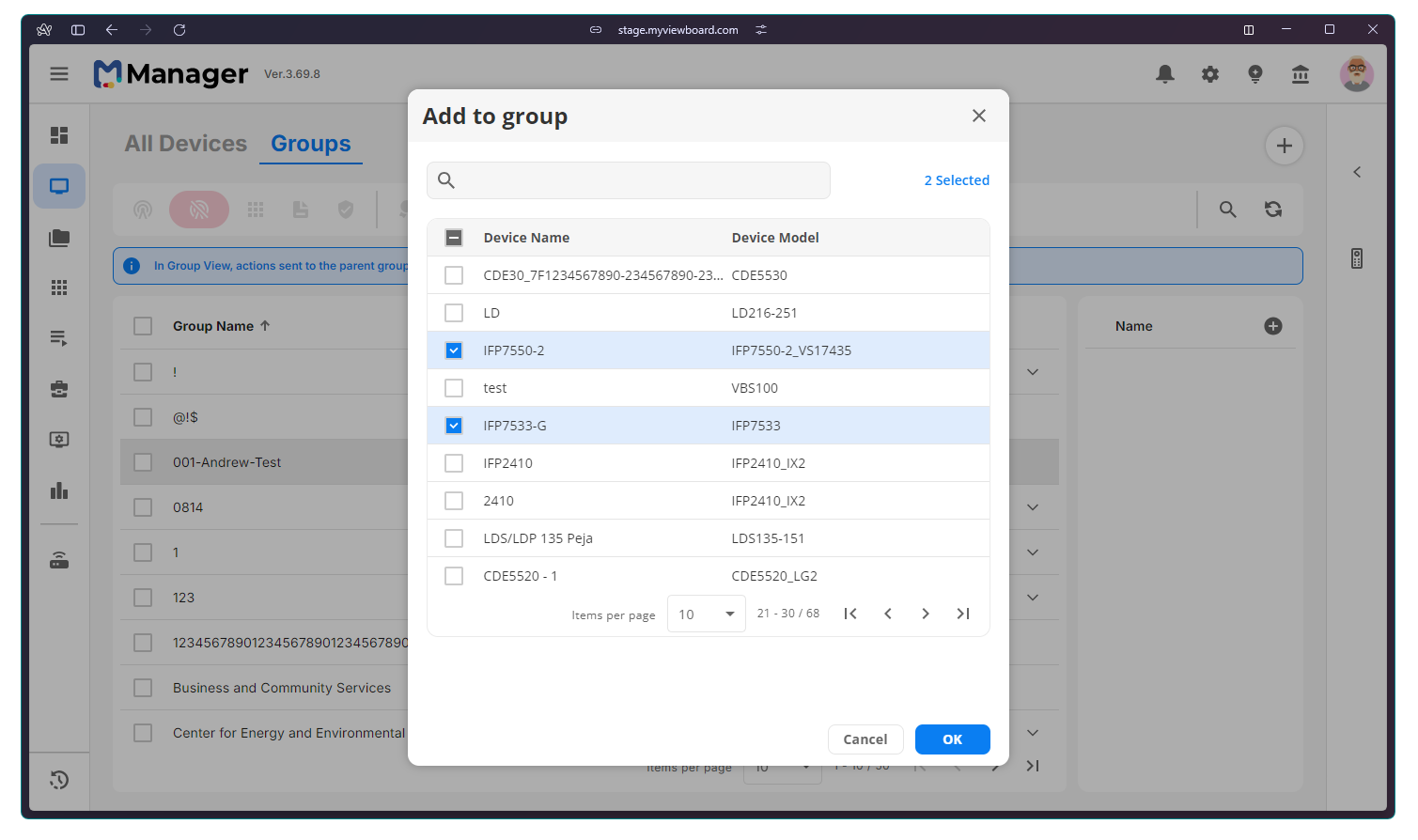
Gérer les groupes
Avec le temps, le nombre de groupes dans votre liste peut augmenter. Manager fournit les outils suivants pour gérer de grands groupes :
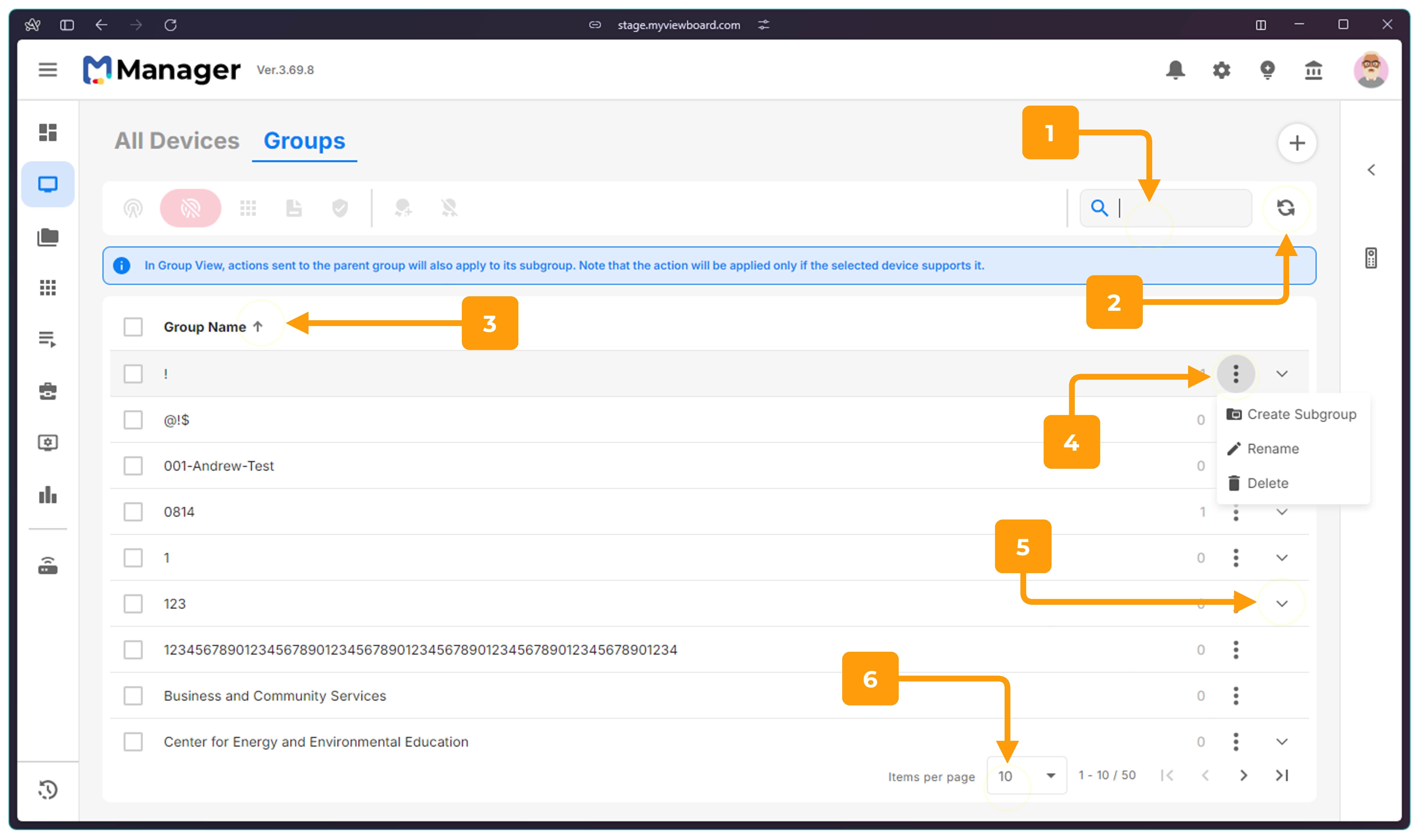
|
Recherche Cliquez sur et tapez quelques caractères. Le Manager renverra les noms de groupes qui contiennent les caractères fournis. Pour réinitialiser la recherche, cliquez sur . |
|
|
Actualiser Cliquez sur pour recharger la liste. Utilisez cette option lorsque vous avez ajouté ou supprimé des appareils et que la liste n'a pas encore été mise à jour. |
|
|
Trier Cliquez sur la colonne Nom du groupe pour trier les noms des groupes de niveau supérieur par ordre alphabétique. Notez que les noms des sous-groupes sont ignorés lors du tri. |
|
|
Menu contextuel Cliquez sur pour afficher les actions qui permettent aux utilisateurs de mettre à jour le groupe sélectionné. |
|
| ┗ |
Créer un sous-groupe Créez un nouveau groupe sous ce groupe. Notez que toutes les actions appliquées au groupe parent s'appliqueront également aux sous-groupes. |
| ┗ |
Renommer Changez le nom du groupe. |
| ┗ |
Supprimer Supprimez le groupe. Notez que cette action ne supprime pas les appareils à l'intérieur du groupe. |
|
Voir le sous-groupe Cliquez sur pour afficher les sous-groupes nichés sous le groupe. Par défaut, les groupes avec des sous-groupes sont réduits. |
|
|
Pagination Utilisez pour naviguer dans la liste des Groupes. Par défaut, les noms des groupes sont présentés par ordre alphabétique. |
Base de Connaissance myViewBoard
Dans cet article

